Como liberar espaço no Android sem excluir nada
Leonardo atualizou em 12/11/2024 para Transferência de Dados de iPhone|Mais Artigos
Resumo:
Descubra estratégias eficazes sobre como liberar espaço no Android sem excluir nada. Aprenda a otimizar o armazenamento gerenciando caches de aplicativos, utilizando serviços de nuvem e ajustando as configurações do sistema. Este guia fornece dicas essenciais para expandir a capacidade do seu dispositivo, preservando todos os seus arquivos e aplicativos importantes.
Na atual era digital, os celulares se tornaram um mecanismo indispensável que vai além da mera comunicação. Ele atua como um hub portátil para nossas fotos, músicas, aplicativos e outros conteúdos digitais, o que melhora nossa conectividade e organização. Muitos usuários do Android enfrentam um grande problema relacionado ao espaço de armazenamento. É por isso que é sempre difícil pensar em excluir fotos favoritas, documentos importantes ou até mesmo aplicativos amados devido aos seus significados pessoais. No entanto, não há razão para se preocupar! Neste guia exaustivo, forneceremos algumas abordagens práticas que ajudarão você a liberar espaço no Android sem excluir nada . Além disso, daremos a você algumas dicas simples, mas valiosas, para otimizar seu armazenamento e recuperar espaço valioso, mantendo seus arquivos seguros.
A seguir estão alguns métodos para usuários do Android limparem o espaço de armazenamento do dispositivo. Se você for um usuário do iPhone, pode ler outro artigo - Como liberar armazenamento no iPhone sem excluir nada . Agora, vamos começar com o guia de etapas específicas.
Uma maneira fácil de liberar espaço no seu dispositivo Android é limpar o cache do aplicativo. Com o tempo, os aplicativos reúnem arquivos temporários chamados de cache, que ocupam muito espaço na memória do telefone. Limpar esses arquivos é seguro e não excluirá os dados ou configurações do seu aplicativo, o que o torna um bom primeiro passo.
Etapa 1. Abra as "Configurações" do seu dispositivo e role para baixo até "Aplicativos".
Etapa 2. Localize e toque no aplicativo cujo cache você deseja limpar.
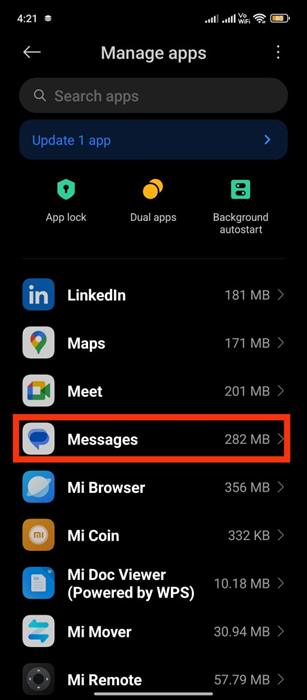
Etapa 3. Toque em "Armazenamento" ou "Armazenamento e Cache", dependendo do seu dispositivo.
Etapa 4. Toque em "Limpar cache" para remover arquivos temporários.
Repita essas etapas para outros aplicativos para continuar liberando espaço.
Muito espaço de armazenamento pode ser ocupado por fotos e vídeos, mas enviá-los para um computador pode criar uma sala grande. Uma maneira fácil de fazer isso é com o EaseUS MobiMover , que em breve apresentará um recurso para transferência de dados sem esforço entre dispositivos Android e computadores.
A utilidade de transferir diferentes tipos de mídia, incluindo fotos, vídeos, músicas e documentos, tem vários recursos significativos. Além disso, você pode facilmente transferir fotos do Android para um disco rígido externo ou computador para backup. Portanto, é muito útil manter suas memórias preciosas enquanto abre espaço para novas! A interface amigável simplifica o processo de mover arquivos para todas as pessoas, independentemente de suas habilidades técnicas. Além disso, ele opera em muitas plataformas, bem como em vários dispositivos, facilitando assim uma transferência de dados perfeita de um telefone para outro ou até mesmo um computador.
Realocar apps pode economizar espaço interno se seu dispositivo suportar armazenamento expansível via cartão SD. Este artigo mostra como mover apps instalados para um cartão SD.
Etapa 1. Insira um cartão SD no seu dispositivo, se ele for compatível.
Passo 2. Vá até "Configurações" e selecione "Aplicativos".
Etapa 3. Escolha o aplicativo que você deseja mover e toque em "Armazenamento".
Etapa 4. Selecione "Alterar" e depois "Cartão SD".
Etapa 5. Siga as instruções para concluir a transferência.
Este método é eficaz para aplicativos que permitem tais transferências, então verifique cada aplicativo individualmente.
Os usuários do Google Pixel têm um recurso útil chamado Armazenamento Inteligente que gerencia automaticamente o armazenamento excluindo fotos e vídeos que já foram armazenados em backup no dispositivo.
Etapa 1. Vá para Configurações > Armazenamento > Gerenciar armazenamento.
Etapa 2. Ative a opção Armazenamento inteligente.
Etapa 3. Defina as preferências para quando remover fotos: 30, 60 ou 90 dias após o backup.
Esse recurso garante que suas fotos do Google permaneçam acessíveis enquanto libera espaço no dispositivo.
Os downloads podem acumular-se rapidamente e ter um impacto significativo na sua capacidade de armazenamento. Limpar periodicamente a sua pasta de downloads pode recuperar espaço valioso.
Etapa 1. Abra o aplicativo "Downloads" no seu dispositivo.
Etapa 2. Navegue pela lista de arquivos.
Etapa 3. Selecione os arquivos que você não precisa mais.
Etapa 4. Toque no ícone da lixeira ou em "Excluir" para removê-los.
Considere fazer isso regularmente para evitar acúmulo de desordem desnecessária.
Embora os métodos mencionados acima sejam muito eficazes, aqui estão mais algumas dicas para ajudar você a otimizar ainda mais seu armazenamento:
Usar o formato High Efficiency Image File (HEIF) para fotos é uma ótima opção. Ele reduz o tamanho do arquivo significativamente sem perder a qualidade da imagem. Essa compactação eficiente permite que você armazene mais imagens no mesmo espaço em comparação a formatos tradicionais como JPEG.
Aplicativos como o Google Fotos compactam imagens automaticamente para economizar espaço de armazenamento sem perda perceptível de qualidade. Isso é importante se você deseja manter suas bibliotecas de fotos organizadas e ainda ter imagens de alta resolução. Existem também vários aplicativos de terceiros que oferecem recursos semelhantes, permitindo que você otimize suas fotos de forma eficaz. Essas ferramentas normalmente incluem configurações personalizáveis para ajustar os níveis de compactação, ajudando os usuários a encontrar o equilíbrio certo entre qualidade de imagem e eficiência de armazenamento.
Serviços de nuvem como Google Drive, Dropbox e OneDrive são ferramentas de armazenamento em nuvem, fornecendo amplo espaço para seus arquivos que podem ser acessados de qualquer dispositivo com conexão à internet. Isso ajuda a proteger seus documentos, fotos e vídeos na nuvem e a liberar espaço no seu dispositivo. Além disso, eles têm outros recursos, como compartilhamento de arquivos, ferramentas de colaboração e backups automatizados que os tornam essenciais para uso pessoal e profissional.
Revise regularmente os aplicativos instalados no seu dispositivo. Desinstale qualquer um que você não usa mais para recuperar armazenamento valioso. Você pode fazer isso indo em "Configurações", depois em "Aplicativos" e selecionando o aplicativo para desinstalar.
Pense em usar aplicativos que sejam capazes de gerenciar seu armazenamento e, ao mesmo tempo, fornecer uma imagem clara de como fazer isso. Essas soluções ajudarão você a encontrar arquivos grandes que possam estar ocupando a memória do seu sistema, identificar dados duplicados ocupando espaço no seu disco ou localizar documentos que não tenham mais significado para você. Assim, por meio deste software, você terá simplificado seu armazenamento digital, liberando espaço e melhorando o desempenho desses gadgets.
Muitos aplicativos oferecem configurações que permitem que você limite a quantidade de dados que eles armazenam no seu dispositivo. Verifique as opções para reduzir o uso do armazenamento nas configurações do aplicativo, especialmente para aplicativos de mídia social e mensagens.
No entanto, não se preocupe quando estiver com pouco armazenamento no dispositivo Android, pois há uma alternativa para excluir memórias ou aplicativos importantes. Seguir as estratégias mencionadas acima sobre como liberar espaço no Android sem excluir nada ajudará você a obter efetivamente mais espaço utilizável. Seja limpando caches de aplicativos, movendo arquivos para o seu computador ou usando recursos de armazenamento inteligentes, há métodos simples para todos gerenciarem suas necessidades de armazenamento de forma eficiente.
Quando o armazenamento do seu Android estiver cheio, comece limpando os caches de aplicativos, transferindo fotos e vídeos para um PC ou armazenamento em nuvem e excluindo downloads indesejados. Se necessário, desinstale os aplicativos que você não usa mais e pense em mover os dados para um cartão SD.
Fotos, vídeos, dados de aplicativos e arquivos de sistema geralmente ocupam espaço em dispositivos Android. Ao verificar regularmente seu uso de armazenamento nas configurações, você pode ver facilmente o que está usando mais espaço e tomar medidas para gerenciá-lo.
Artigos relacionados
Como usar o espelhamento do iPhone no macOS Sequoia sem fio
4 dicas rápidas para corrigir o problema de travamento de dados na transferência do iPhone
O que é o modo de bloqueio no iPhone e como usá-lo
Como desligar o som da câmera no iPhone [6 maneiras]